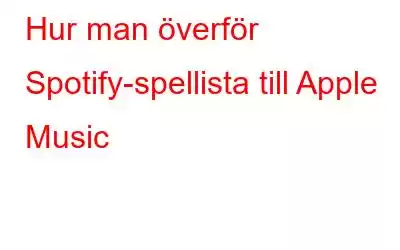Även om Spotify och Apple Music är två av de mest populära musikstreamingtjänsterna, behöver de flesta konsumenter inte båda, och det finns flera övertygande skäl att byta till Apple. Om du funderar på att byta från Spotify till Apple Music behöver du inte ge upp dina Spotify-spellistor som du har kurerat och underhållit över tiden. Du kan använda några verktyg för att överföra din Spotify-spellista till Apple Music.
Varför blir denna övergång så populär?
Apple har några övertygande fördelar gentemot Spotify Förutom en kör av missnöje utanför streamingapplikationerna har musiker som Neil Young och Joni Mitchell begärt att deras låtar ska tas bort från Spotify.
- Apple Music har en högre- kvalitetsförlustfritt ljudalternativ än Spotify, vilket är bättre för audiofiler.
- Apple Music är den naturliga streamingtjänsten om du har en Apple smart högtalare, som HomePod mini, eftersom den är helt integrerad med Siris röstkommandon.
- Apple Music är en avgörande komponent i Apple One, som även inkluderar Apple TV, Apple Arcade, iCloud, Apple News och Apple Fitness.
Hur man flyttar Spotify-spellistan till Apple Music?
För att flytta mellan streamingtjänsterna, registrera dig först för ett Apple Music-medlemskap, överför sedan dina spellistor om så önskas, innan du avslutar ditt Spotify-konto. Beroende på om du vill överföra med din iPhone, Android-telefon eller en webbläsare, varierar processen något. Men oavsett hur du går tillväga finns det ett sätt att säkerställa att alla spellistor som du noggrant har sammanställt genom åren förblir intakta.
Hur man överför Spotify-spellista till Apple Music med iPhone, iPad, och Mac?
Det är möjligt att importera dina nuvarande Spotify-spellistor till Apple Music istället för att behöva återskapa dem från början. Med appar från tredje part kan du helt enkelt åstadkomma detta. SongShift låter dig helt enkelt migrera dina spellistor till Apple Music, men det är exklusivt för iPhone. SongShift har flera prenumerationsnivåer att välja mellan. Du kan köpa en livstidsprenumeration för £34,99, en månadsprenumeration för £4,99 eller en årsprenumeration för £19,49.
Steg 1: Gå till App Store och ladda ner SongShift .
Steg 2: Starta SongShift för första gången.
Steg 3: Tryck på Apple Music och sedan Fortsätt i området Tillgängliga tjänster på appens huvudskärm. Tillstånd att få åtkomst till Apple Music bör ges till appen.
Steg 4: Gör samma sak för Spotify, som ligger nära botten av listan. Du måste ange dina inloggningsuppgifter för Spotify.
Steg 5: Tryck på Fortsätt och sedan på Kom igång på nästa sida.
Steg 6: Tryck på +-ikonen i det övre högra hörnet av sidan Mina skift.
Steg 7: Tryck på Setup Source, tryck sedan på Spellista och Spotify-ikonen i popup-fönstret Källinställningar. Tryck sedan på knappen Fortsätt.
Steg 8: Knacka på Klar på skärmen Källspellista efter att ha valt den spellista som du vill flytta till Apple Music.
Steg 9: Välj alternativet Jag är klar .
Steg 10: Granska resultat genom att trycka på spellistan efter att den har haft en chans att bearbeta.
Steg 11: Tryck på Bekräfta matchningar om du är bekväm med SongShift-matchningarna.
Spotify-spellistan bör nu visas på Apple Music. SongShift innehåller också en mängd andra funktioner, såsom möjligheten att välja flera spellistor samtidigt, men dessa funktioner är endast tillgängliga med kostsamma uppgraderingar i appar.
Hur man flyttar Spotify-spellistan till Apple Music med Android ?
Ett annat alternativ för att migrera spellistor från Spotify till Apple Music är Free Your Music, som har fördelen att vara tillgänglig på både iOS och Android. Det är värt att nämna att även om Free Your Music är gratis att testa, kommer du bara att kunna överföra 100 låtar innan du måste betala. Du måste köpa premiumköpet i appen om du vill överföra mer än så. Det är £10,99 för ett engångsköp, eller så kan du registrera dig för en kvartals-, års- eller livstidsprenumeration. Vilken du väljer avgörs av om du räknar med att använda den mer än en gång. Om du bara genomför en stor megaöverföring är engångsalternativet allt du behöver.
Steg 1: Hämta din musik gratis.
Steg 2: Börja släppa din musik gratis.
Steg 3: På fliken Välj källa trycker du på Spotify och loggar sedan in på din Spotify-konto för att ge appen åtkomst till ditt konto.
Steg 4: Knacka på Apple Music på Välj destination p ålder.
Steg 5: Tryck på Börja överföra efter att ha valt de spellistor som du vill överföra.
Sångarna kommer att överföras om några ögonblick. Du kan kontrollera om all musik har överförts genom att trycka på spellistan på sidan Dina överföringar, eller så kan du navigera direkt till spellistan.
Hur överför jag Spotify-spellistan till Apple Music med en webbläsare?
Det finns ett bra webbaserat överföringsverktyg, som tidigare nämnts. Soundiiz är namnet på den applikationen, och den är ganska enkel att använda. Det är inte, än en gång, gratis. Du kan överföra en spellista gratis, men fler kommer att kräva ett månadsabonnemang på 4,50 £ på premiumtjänsten. Om du bara behöver det en gång, registrera dig helt enkelt och avbryt prenumerationen så snart den löper ut.
Steg 1: Logga in eller skapa ett konto på Soundiiz.com.
Steg 2: I den vänstra panelen i användargränssnittet klickar du på Plattform till plattform ().
Steg 3: Välj Spotify som källa till din musik.
Steg 4: Genom att markera respektive rutor till vänster kan du välja de kategorier av element som du vill flytta.
Steg 5: Välj Apple Music som destinationstjänst.
Steg 6: Dataöverföringen sker i bakgrunden.
Det sista ordet om hur man överför Spotify-spellistan till Apple Music?Bildkrediter: YouTube
Om du skulle ändra dig kan du till och med överföra dina senaste spellistor tillbaka åt andra hållet, från Apple Music till Spotify. Om du var en motvillig Apple Music-användare som bytte till iOS för att dra fördel av funktioner som offlinelyssning på din Apple Watch, kan du överväga att göra det. Spotify meddelade nyligen att det skulle lägga till denna funktion, som kommer att vara tillgänglig på Wear OS för Android smartwatches, så du kanske vill ompröva. För att konvertera dina spellistor tillbaka till Spotify från Apple Music, upprepa helt enkelt procedurerna ovan med musikströmningstjänsterna växlade för att uppnå önskade effekter. Omvänt är det lika snabbt och enkelt.
Följ oss på sociala medier – Facebook, Instagram och YouTube. För eventuella frågor eller förslag, vänligen meddela oss i kommentarsektionen nedan. Vi återkommer gärna med en lösning. Vi publicerar regelbundet tips och tricks, tillsammans med svar på vanliga problem relaterade till teknik.
Läs: 0